excel2010如何插入备注
摘要:excel2010插入备注步骤如下:第1步,打开Excel2010工作表,选中需要添加批注的单元格。第2步,切换至“审阅”功能区,在“批注”...
excel2010插入备注步骤如下:
第1步,打开Excel2010工作表,选中需要添加批注的单元格。
第2步,切换至“审阅”功能区,在“批注”分组中单击“新建批注”按钮,如图1所示。
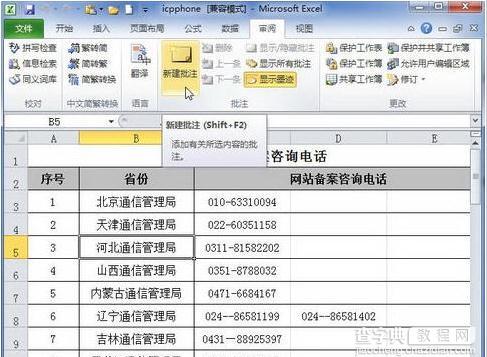
图1单击“新建批注”按钮
小提示:用户也可以右键单击被选中的单元格,在打开的快捷菜单中选择“插入批注”命令。
第3步,打开Excel2010批注编辑框,默认情况下第一行将显示当前系统用户的姓名。用户可以根据实际需要保留或删除姓名,然后输入批注内容即可,如图2所示。
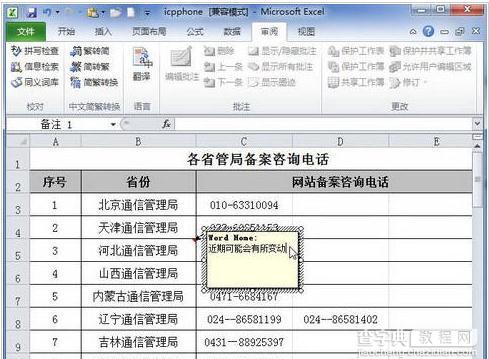
【excel2010如何插入备注】相关文章:
上一篇:
怎样套用excel的乘法公式
下一篇:
excel表格柱状图如何显示数据
